إذا كانت محركات البحث هي نافذتنا على الإنترنت، فإن متصفح الويب هو إطار تلك النافذة. ومن المهم أن يدعم المتصفح الجيد وظائف البحث الأساسية، ولعل الاختيار الأكثر شهرة في هذا المجال هو متصفح كروم والذي يضم حوالي 65% من السوق، وبينما لا يزال هناك الكثير من الجدل حول أي متصفح ويب هو الأفضل، إلا أن هناك سببًا وراء تفضيل الأغلبية لمتصفح كروم، حتى بالرغم من وجود بدائل منافسة ومبنية على نواة “كروميوم” وأبرزها متصفح “مايكروسوفت إيدج”.
أحد أسباب شعبية كروم هو واجهة المستخدم النظيفة والمصقولة وتعدد استخداماته. بينما تتضاعف قدرات كروم بشكلٍ كبير عندما تفكر في مكتبة الإضافات التي يمكن القول إنه لا نهاية لها والتي يمكن الوصول إليها من خلال متجر تطبيقات كروم، فهناك الكثير من الوظائف المضمنة في كروم والتي قد لا تعرف بوجودها حتى. وتقوم جوجل بإضافة وظائف جديدة طوال الوقت. نستعرض أبرزها في هذا المقال.
التحكم الكامل بالصوت دون مغادرة أي تبويب
 |
| صورة توضح نافذة التحكم بالصوت داخل جوجل كروم |
إذا كنت تقرأ مقالًا في علامة تبويب وتستمع إلى الموسيقى في علامة تبويب أخرى، فلن تضطر إلى الانتقال بعيدًا لمجرد الضغط على إيقاف مؤقت. حيث يحتوي كروم على وحدة تحكم كاملة في الصوت مضمنة يمكن الوصول إليها من رمز “النوتة الموسيقية” الموجود في شريط القائمة.
انقر فوق الزر وستتمكن من تشغيل، إيقاف مؤقت، البحث للخلف والأمام، وحتى تخطي المسار أو الرجوع إليه. وإذا كان مقطع فيديو على يوتيوب، فيمكنك تشغيل وضع “الصورة داخل الصورة” لمشاهدته من أي علامة تبويب أو تشغيل الترجمة التلقائية.
استخدام أكثر من محرك بحث في نفس الوقت
المربع متعدد الاستخدامات في كروم -أو كما تسميه جوجل “شريط العناوين”- يشبه صفحة بحث جوجل المضمنة. ويمكن أن يؤدي العديد من الحيل نفسها، مثل حل مسائل الرياضيات، الإجابة عن الأسئلة الأساسية، والقيام بإجراء تحويلات، كل ذلك قبل أن تنتهي من كتابة البحث. يمكنك حتى البحث من خلال مواقع الويب المفضلة لديك دون الانتقال إليها فعليًا.
هذه الحيلة مفيدة إذا كنت تريد، على سبيل المثال، الانتقال مباشرة إلى مقالة على Daily Magazine عن الذكاء الاصطناعي دون زيارة محرك بحث جوجل أو حتى الصفحة الأولى لموقع Daily Magazine . ولإعداد هذه الإمكانية، اضغط بيمين الفأرة على شريط العنوان واختر “إدارة محركات البحث” وهناك، سترى محرك البحث الافتراضي الخاص بك (المحرك الذي يستخدمه كروم عندما تكتب طلب بحث في المربع متعدد الاستخدامات) والمواقع الأخرى تكون متاحةً بالفعل لعمليات البحث السريع.
لإجراء عمليات بحث سريعة في Daily Magazine على سبيل المثال، انقر فوق “إضافة” ضمن إدارة محركات البحث وأضف عنوان الـ URL الخاص بالموقع. والآن ستتمكن من البحث داخل Daily Magazine مباشرةً عن طريق كتابة اسم الموقف ومن ثم الضغط على “Tab” وكتابة ما ترغب بالبحث عنه ليتم توجيهك مباشرةً داخل الموقع.
طريقة إضافة أي موقع كمحرك بحث في متصفح كروم
هذه الوظيفة ليست خاصة بمواقع مرجعية أو بحثية. حيث يمكنك استخدام المربع متعدد الاستخدامات للبحث مباشرة من خلال أي موقع تقريبًا طالما أنه مدرج في قائمة محركات البحث المُدارة. وسيضيف كروم تلقائيًا عمليات البحث عن “الكلمات الرئيسية” هذه إلى أي موقع تزوره.
ترتيب علامات التبويب في مجموعات

يوجد العديد من الطرق لإدارة علامات التبويب المفتوحة، فإذا كنت لا تحب تصفح الإنترنت بوجود عشرات التبويبات المفتوحة وتشعر دائمًا بأن متصفحك عبارة عن فوضى، ولا تستطيع الوصول لهذا التبويب الذي ضاع بين عشرات التبويبات الأخرى. فإن كروم يتيح لك إمكانية إنشاء مجموعات تضم علامات تبويب مُختارة من أجل الحفاظ على جميع تبويباتك في نظام ودقة مع سهولة العثور على التبويبة التي تريدها حتى إذا كانت بين خمسين نافذة أخرى!
لإنشاء مجموعة جديدة فقط انقر بزر الماوس الأيمن فوق أي علامة تبويب موجودة لديك، ثم اختر “إضافة علامة تبويب إلى مجموعة جديدة” لإنشاء مجموعة، ستتمكن بعد ذلك من سحب أي تبويبات لديك داخل المجموعة ليتم إضافتها فورًا.
من القائمة المنبثقة، يمكنك بعد ذلك تسمية المجموعة وتعيين لون وإضافة علامة تبويب جديدة وتقسيم المجموعة وإغلاق جميع علامات التبويب في المجموعة وفتح جميع علامات التبويب في نافذة جديدة. يمكنك أيضًا سحب علامات التبويب لإعادة ترتيب المجموعة أو إضافة علامات تبويب جديدة أو حتى إزالة الصفحات. انقر بزر الماوس الأيمن فوق علامة تبويب داخل مجموعة لإضافة علامة تبويب جديدة أو إزالة علامة التبويب من المجموعة أو نقلها إلى مجموعة جديدة أو موجودة.
بمجرد تجميع علامات التبويب الخاصة بك في مجموعات، يمكنك النقر فوق اسم أي مجموعة لإخفاء جميع علامات التبويب الموجودة بداخلها حتى تكون جاهزًا لاستخدامها. هذا يجعل من السهل العثور على جميع
علامات التبويب المفتوحة في كروم، مع الحفاظ على النظام والواجهة المرتّبة.

لا يزال بإمكانك النقر فوق رمز علامة التبويب في الزاوية العلوية اليمنى لعرض جميع علامات التبويب (ومجموعات علامات التبويب) معًا في صفحة واحدة. يمكنك إنشاء مجموعات جديدة من هذه الصفحة بالضغط مع الاستمرار على علامة تبويب وسحبها فوق أخرى حتى تندمجان بالداخل. يمكنك أيضًا النقر فوق أيقونة ثلاثية النقاط واختيار “مجموعة علامات تبويب” لاختيار علامات تبويب متعددة لتجميعها مرة واحدة.
البحث في علامات التبويب الخاصة بك
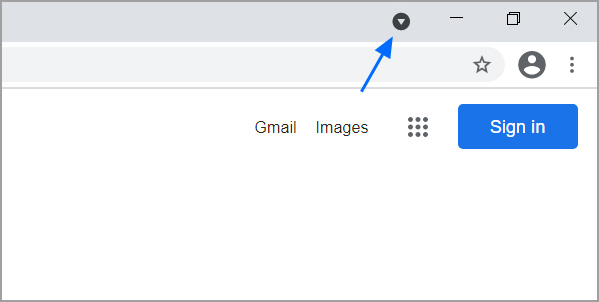
من الخصائص العملية التي يقدمها متصفح كروم أيضًا هو القدرة على البحث في علامات التبويب المفتوحة والمغلقة، وذلك عن طريق التوجه إلى أيقونة السهم الموجودة في أعلى يمين المتصفح، أو الضغط على (CTRL +Shift + A) ليتم فتح نافذة منبثقة صغيرة.
ستجد في هذه النافذة رابط شريط بحث علوي، وأسفله قسم للنوافذ المفتوحة وآخر للمغلقة مؤخرًا، سيساعدك هذا في التوجه السريع لأي نافذة ترغب بها حتى لو كنت أغلقتها عن طريق الخطأ. وهي خاصية مفيدة أيضًا لمن يعتاد فتح عشرات النوافذ.
إضافة مقالات إلى قائمة القراءة

ليس لديك وقت لقراءة هذا المقال الطويل الآن؟ احفظه في قائمة القراءة واقرأ الصفحة لاحقًا. تتزامن هذه الميزة الجديدة مع حساب جوجل الخاص بك حتى تتمكن من فتح المقالات المحفوظة عبر الأجهزة. كما يمكنك حتى فتح الصفحات المحفوظة دون الحاجة إلى اتصال بالإنترنت.
اضغط بيمين الفأرة على التبويب الذي ترغب في قراءته لاحقًا واختار “إضافة إلى قائمة القراءة” لحفظ الصفحة، ثم انقر فوق زر قائمة القراءة في الشريط العلوي في المتصفح للوصول إلى جميع المقالات المحفوظة. يتم تقسيم الصفحات بين “مقروءة” و “غير مقروءة”، ويمكن تمييزها وفقًا لذلك أو إزالتها تمامًا.
في حين أن مستخدمي أندرويد ليس لديهم هذه الميزة حتى الآن (رسميًا على الأقل)، يمكن لأي شخص لديه جهاز آيفون أو آيباد النقر فوق أيقونة المشاركة، ثم تحديد القراءة لاحقًا من القائمة المنبثقة. اضغط على أيقونة ثلاثية النقاط وحدد قائمة القراءة لعرض الصفحات المحفوظة.
مدير مهام كروم
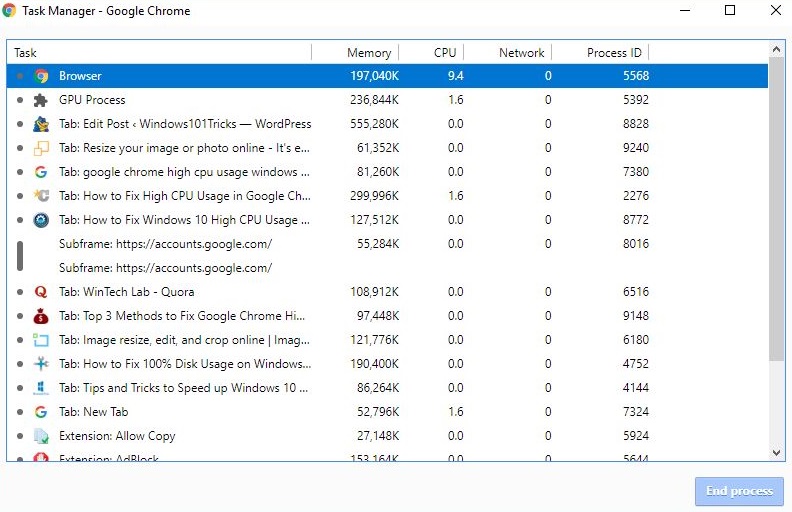
تمامًا مثل جهاز الكمبيوتر الشخصي الذي يعمل بنظام ويندوز، يحتوي متصفح كروم على مدير مهام خاص به، والذي يمكنك استخدامه لمراقبة العمليات المختلفة التي يقوم بها وعدد الموارد التي تستهلكها كل واحدةٍ منها. انقر فوق الثلاث نقاط الموجودين في الزاوية العلوية اليمنى من المتصفح واختر “المزيد من الأدوات > مدير المهام” أو اضغط مباشرة على (Shift + Esc).
ستعرض النافذة المنبثقة جميع المكونات الإضافية والإضافات وعلامات التبويب المفتوحة حاليًا، بالإضافة إلى مقدار موارد المتصفح الذي يستخدمه كلًا منها (كذاكرة التخزين المؤقت، الإنترنت والمعالج). إذا بدا أن أيًا منها يتسبب في إبطاء متصفحك أو توقفه، فيمكنك “قتل” هذه النافذة تمامًا من خلال مدير المهمات.
تخصيص كروم باستخدام نافذة “Flags”

يأتي كروم مزودًا بمجموعة كبيرة من الإمكانيات المضمنة، ولكن إذا كنت تريد الحصول على المزيد، فراجع صفحة “flags”، والتي يمكن الوصول إليها عن طريق كتابة “chrome://flags” في حقل العنوان لعرض صفحة كروم المخصصة للميزات التجريبية، والتي تقوم بأشياء مثل تمكين وضع القراءة، والسماح بتمرير أكثر سلاسة، والكثير.. قم بالتمرير خلال الصفحة أو ابحث عن وظيفة محددة، ثم قم بتنشيط العلامات التي تريدها.
كانت هذه بعض من المزايا التي قد لا يعلمها أغلبية المستخدمين لمتصفح جوجل كروم، ومع ذلك فإنه يوجد المزيد من الخصائص التي لا يمكن حصرها في مقال واحد؛ ولكننا نعتقد أن ما ذكرناه هو الأهم للمستخدم العادي، وعلى الصعيد الشخصي فنحن نستخدم جميع تلك الخصائص في فريق أراجيك تِك!










